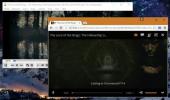Organiser filer automatisk i tilpassede mapper baseret på udvidelser
At holde vores filer organiseret går meget; med alle vores relaterede filer pænt organiseret sammen, er det let at finde vores krævede filer, når vi har brug for dem. Da enorme harddiske og bredbåndsadgang bliver almindelig, er mange af os ligeglade med at holde alt organiseret længere og fortsætter bare med at hente alle vores downloads i standard download-mappen. Senere gør tanken om at gå gennem en sådan enorm bunke os ofte væk fra opgaven. Som et resultat skal du, hver gang du har brug for en tidligere downloadet fil, foretage en manuel søgning. En måde at undgå alt dette rod er at overføre filerne til forskellige mapper baseret på filtyper, så snart de er hentet. Desktop Intray lader dig automatisere denne proces ved at organisere dine filer til dig i mapper efter eget valg, afhængigt af deres typer.
Det ser ud til at være lidt vanskeligt at forstå først, men når du først får fat i det, vil Desktop Intray være så simpelt som det bliver. Appen fungerer dybest set ved at overvåge en mappe til indhold og automatisk flytte den til mapper baseret på deres udvidelser i henhold til regler, der er angivet af brugeren. Det er en bærbar app og kræver ingen installation. Bemærk, at appen opretter sin Settings.ini-fil på det samme sted, som du kører den fra, så sørg for at overføre værktøjet til en mappe efter eget valg, før du kører den. Når du første gang kører appen, tilføjes en mappe kaldet 'Desktop Intray' til dit skrivebord. Vi kommer til det senere, men først skal du konfigurere appen. For at gøre dette skal du højreklikke på dets systembakkeikon og vælge Indstillinger.

Her kan du angive en automatisk genkontrolstid og knytte en udvidelse til et mappenavn. Indtast blot udvidelsen og mappenavnet i deres tilsvarende felter for at oprette en regel. Hvis du f.eks. Vil have, at alle filer med mp3 som deres udvidelse skal organiseres i en mappe kaldet Musik, skal du blot tilføje 'mp3' som udvidelse og 'Musik' som mappe for det par. Når det er gjort, skal du klikke på den første knap i værktøjslinjen (fra venstre) for at gemme dine indstillinger, og extensionsmappeparet tilføjes til listeområdet i den nederste del. Du kan på samme måde oprette så mange udvidelsesmappepar, som du vil.
Med de udvidede par konfigureret, er du god til at gå. Nu sendes hver fil, du sletter i mappen Desktop Intray, til den angivne mappe baseret på dens udvidelse. Appen fortsætter automatisk med at gøre dette efter det interval, der er angivet af dig. For at holde tingene endnu mere ubesværet, placeres filer med udvidelser, som du ikke har angivet regler for, automatisk i en mappe ved navn Diverse.

Det vil være en god ide at indstille mappen Desktop Intray som din standard download-mappe, så hver downloadede fil automatisk sendes til den angivne mappe. Denne handy lille app fungerer på både 32-bit og 64-bit versioner af Windows XP, Windows Vista, Windows 7 og Windows 8.
Download Desktop Intray
Søge
Seneste Indlæg
Afspil video gennem Chromecast og rute lyd gennem din pc eller Mac
Chromecast lader dig ikke adskille lyd- og videostreams i medier, d...
Sådan bruges et mappenavn til at omdøbe filer på Windows 10
En af de vigtigste og mest konsumerende dele af styring af filer er...
Sådan tilføjes lukning, genstart og logning af fliser til startskærmen til Windows 8
Blandt mange nye ting, der blev introduceret i Windows 8, er Charms...